逝去的紀念:如何在Linux中同步微軟 OneDrive
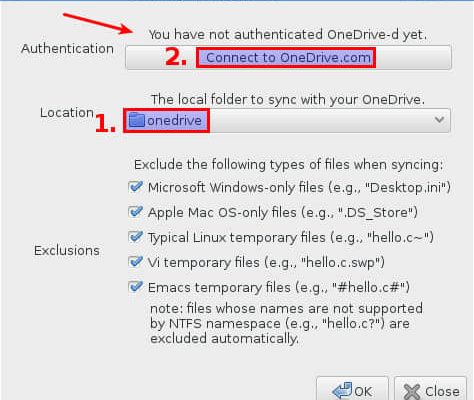
它會彈出一個新窗口來要求你登錄OneDrivecom。
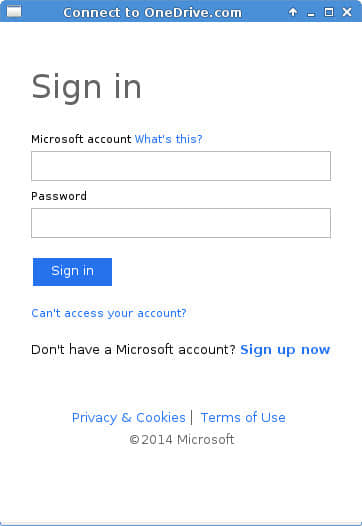
登錄OneDrive.com之後,你會被要求授權onedrive-d訪問。選擇「Yes」。
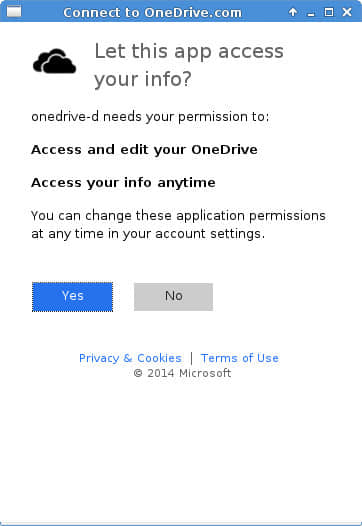
回到先前的設置窗口,你會看到之前的狀態已經變成了You have connected to OneDrive.com"(「你已經連接到了OneDrive.com」)。點擊「OK」完成。
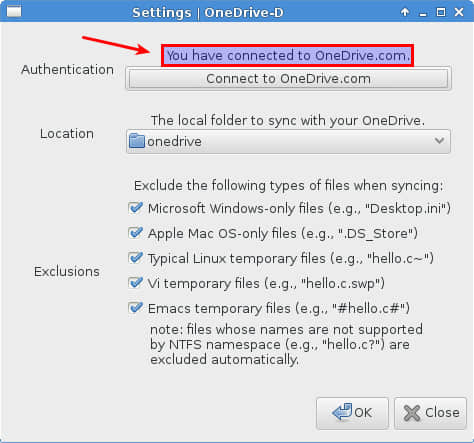
與OneDrive同步一個本地文件夾
這裡有兩種方法來使用onedrice-d將本地文件夾與OneDrive存儲同步。
一種是「手動使用命令行來同步OneDrive」。就是當你需要與你的OneDrive賬戶同步時運行如下命令:
$ onedrive-d
onedrive-d接著將掃描本地文件夾與OneDrive帳戶的內容並使兩者同步。這意味著要麼上傳一個在本地文件夾新添加的文件,或者從遠程OneDrive帳戶下載最新發現的文件。如果你從本地文件夾刪除任何文件,相應的文件將自動在與OneDrive帳戶同步後被刪除。反之亦然。
一旦同步完成,你可以使用Ctrl-C中斷onedirve-d的前台進程。
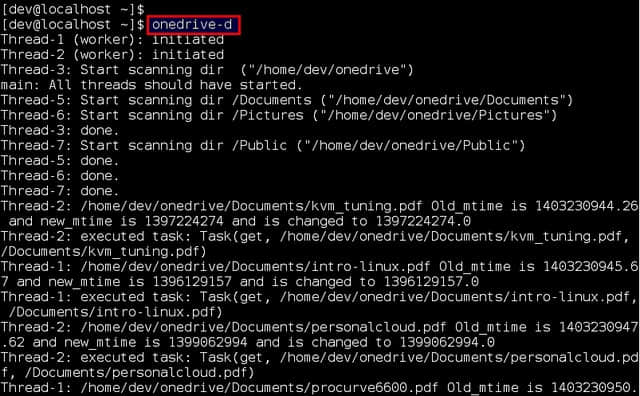
另一種方法是將onedrive-d作為一個始終運行的守護進程在開機時自動啟動。在這種情況下,後台守護進程會同時監視本地文件夾和OneDrive賬戶,以使它們保持同步。要做到這一點,只需將onedrive-D加入到你桌面的自動啟動程序列表中就行了。
當onedrive-D作為守護進程在後台運行時,你會在桌面狀態欄中看到OneDrive圖標,如下圖所示。每當同步更新被觸發,你就會看到一個桌面通知。
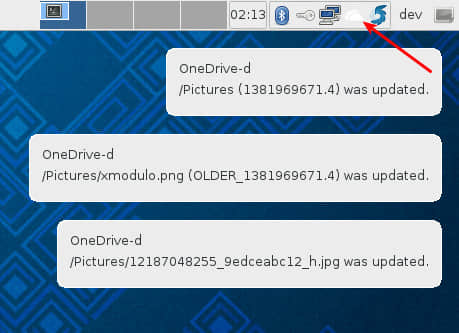
要注意的是:根據作者所言,onedrive-d仍在積極開發中。這並不能用於任何形式的生產環境。如果您遇到任何bug,請隨時提交一份bug報告。你的貢獻,筆者將不勝感激。
via: http://xmodulo.com/2014/06/sync-microsoft-onedrive-linux.html
本文轉載來自 Linux 中國: https://github.com/Linux-CN/archive






















